Pārnēsājamo dokumentu formātu (PDF) var pārveidot JPG, saspiestā grafiskā formātā, izmantojot dažus dažādus veidus. Lietojumprogramma Preview operētājsistēmā Macintosh var lasīt un saglabāt gan PDF, gan JPG formātā, kas atvieglo konvertēšanu. Windows ekrānuzņēmuma rīks Snipping Tool var izveidot jebkura ekrānā redzamā satura JPG. Tiešsaistes un komerciālās konvertēšanas programmatūra ir pieejama arī bez maksas vai iegādei, kas var paveikt darbu jūsu vietā.
1. darbība
Atveriet PDF failu, izmantojot PDF skatīšanas programmatūru. Ja jums nav PDF skatītāja, Adobe Acrobat Reader var lejupielādēt bez maksas no vietnes Adobe.com.
Dienas video
2. darbība
Atveriet lietojumprogrammu Snipping Tool, kas atrodas mapē C:\Windows\System32.
3. darbība
Noklikšķiniet uz izvēlnes "Jauns" un izvēlieties ekrānuzņēmuma veidu, kuru vēlaties uzņemt. Ekrānuzņēmums "Logs" apkopos visu redzamo tekstu PDF lapā, kuru skatāt. "Taisnstūrveida" ekrānuzņēmums ļaus pārvilkt pāri PDF faila daļai, kuru vēlaties pārvērst par JPG failu.
4. darbība
Snipping Tool izvēlnē Fails atlasiet Saglabāt kā, un jūsu PDF lapa tagad ir JPG.
5. darbība
Atkārtojiet 3. un 4. darbību citām lapām PDF failā, kuru vēlaties konvertēt uz JPG.
6. darbība
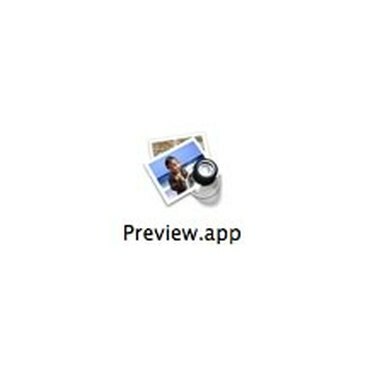
Priekšskatīt lietojumprogrammu
Atveriet PDF failu OS X komplektācijā iekļautajā PDF skatītāja lietojumprogrammā Priekšskatījums.
7. darbība
Izvēlnē "Fails" atlasiet "Saglabāt kā...".
8. darbība

Priekšskatījuma izvēlne Saglabāt kā
Nolaižamajā izvēlnē izvēlieties "JPEG" kā faila izvēli un noklikšķiniet uz "Saglabāt".
9. darbība
Noklikšķiniet uz nākamo PDF lappusi un atkārtojiet 2. un 3. darbību. Priekšskatījums katru PDF lapu saglabā kā atsevišķu JPG failu. Atkārtojiet tik daudz faila lappušu, kuru vēlaties konvertēt.
10. darbība
Pārejiet savā tīmekļa pārlūkprogrammā uz bezmaksas tiešsaistes dokumentu konvertēšanas utilītu, piemēram, ZamZar.
11. darbība
Pārlūkojiet konvertējamo PDF failu un pēc tam izvēlieties JPG kā formāta veidu, ja tas ir pieejams, vai PNG, ja tas nav pieejams. PNG ir jaunāks grafikas faila veids, un jebkura grafikas programma, kas var lasīt PNG, var lasīt arī JPG.
12. darbība
Ievadiet savu e-pasta adresi, lai saņemtu failu, un noklikšķiniet uz pogas "Konvertēt".
13. darbība
Pārejiet ar tīmekļa pārlūkprogrammu uz komerciāla dokumentu konvertēšanas produkta vietni.
14. darbība
Iegādājieties un lejupielādējiet programmatūru savā datorā. Daži produkti piedāvā izmēģinājuma periodu, kurā pirms pirkšanas varat pārbaudīt, vai produkts atbilst jūsu faila tipam. Līdz programmatūras licences iegādei uz izvades tiek novietota ūdenszīme.
15. darbība
Atveriet konvertēšanas programmatūru un izpildiet konkrētās programmatūras norādījumus, lai pabeigtu konvertēšanas procesu. Parastā konvertēšanas programmā tiek prasīts identificēt sākotnējo failu un faila tipu (PDF), pēc tam izvēlēties izvades veidu un galamērķi.
Lietas, kas jums būs nepieciešamas
PDF fails
Izgriešanas rīks (Windows lietotājiem)
Priekšskatīt lietojumprogrammu (Macintosh lietotājiem)
Padoms
Iegādājoties komerciālu produktu failu konvertēšanai, jūs varat konvertēt daudz dažādu veidu failus, ne tikai PDF.
Brīdinājums
Tiešsaistes konvertēšanas uzņēmumi nav atbildīgi par jūsu faila zudumu, ja konvertēšanas laikā ar to notiek kaut kas, tāpēc nekad neizdzēsiet savu vietējo kopiju pēc tās iesniegšanas konvertēšanai un rūpīgi izlasiet to lietošanas noteikumus, pirms iesniedzat savu failu. Bezmaksas tiešsaistes konvertēšanas uzņēmumiem parasti ir lēns darbības laiks, un jūsu e-pasta sistēma var bloķēt to saziņu kā surogātpastu.




